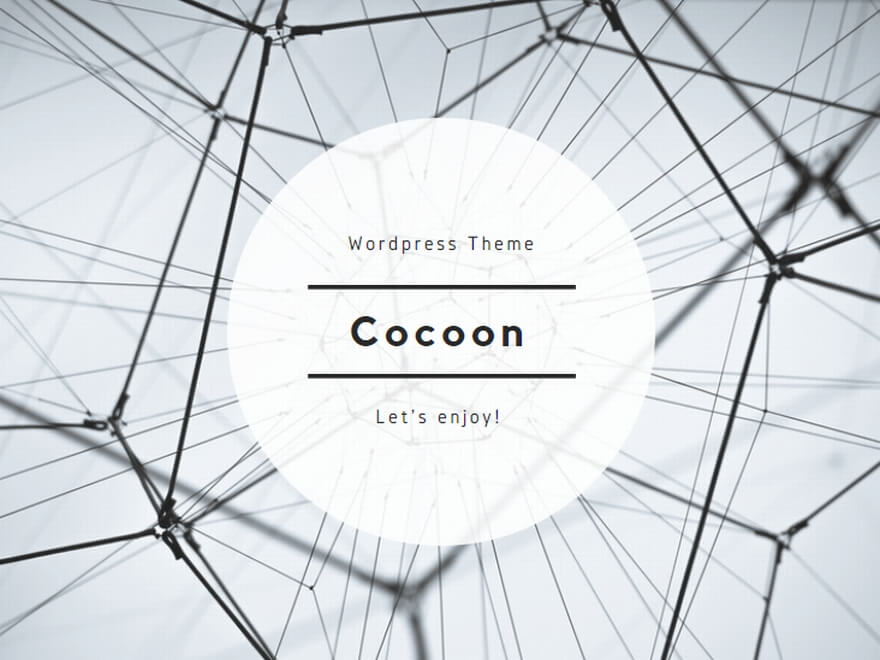タブレットPCのよくある疑問
タブレットPCについてのよくある疑問・質問には以下のようなものがあります。
タブレットPCが搭載しているOSの種類は?
タブレットPCが搭載しているOS(オペレーティングシステム)には、主にWindows、Android、iPadOSの3種類があります。それぞれ特徴が異なり、用途や求める機能によって適したOSを選ぶことが重要です。
まず、Windowsタブレットは、パソコンと同じWindows OSを搭載しているのが特徴です。Microsoft OfficeやAdobe PhotoshopなどのPC向けソフトウェアが使用できるため、ビジネスやクリエイティブな作業に向いています。また、キーボードやマウスと組み合わせることで、ノートパソコンのように活用することも可能です。企業向けの業務用アプリや、複数のウィンドウを開いて作業するマルチタスクにも適しており、生産性を重視する人におすすめです。ただし、他のOSと比べるとタブレットとしてのアプリの種類が少なく、タッチ操作に最適化されていないソフトもある点には注意が必要です。
次に、Androidタブレットは、GoogleのAndroid OSを搭載したタブレットです。Google Playストアから豊富なアプリをダウンロードできるため、カスタマイズ性が高く、スマートフォンとの連携もしやすいのが特徴です。メーカーによって独自のカスタマイズが施されたUI(ユーザーインターフェース)が搭載されていることが多く、選択肢が幅広いのも魅力です。また、価格帯もリーズナブルなものからハイエンドモデルまでさまざまな製品が揃っています。ただし、機種ごとにアップデートの頻度が異なるため、長期間のOSサポートを重視する場合は、メーカーの対応状況を確認することが重要です。
最後に、iPadOSを搭載したiPadシリーズがあります。Appleが開発したOSで、iPhoneのiOSをベースにタブレット向けに最適化されています。動作がスムーズで直感的な操作が可能であり、App StoreにあるiPad専用アプリが充実している点が強みです。特に、イラスト制作や動画編集、音楽制作などのクリエイティブな作業をする人には高く評価されています。また、Apple PencilやMagic Keyboardとの相性が良く、手書き入力やタイピングの快適さも魅力です。一方で、カスタマイズの自由度はAndroidほど高くなく、外部ストレージの対応が制限されているなど、拡張性の面ではWindowsやAndroidに比べて劣る部分もあります。
このように、タブレットPCに搭載されているOSは、それぞれ異なる特徴を持っています。仕事でパソコンのように使いたいならWindows、スマートフォンと同じ感覚でアプリを利用したいならAndroid、クリエイティブな作業や安定した操作性を求めるならiPadOSがおすすめです。用途に応じて、自分に最適なOSを選ぶことが大切です。
タブレットPCで電話をかけることはできますか?
タブレットPCで電話をかけることは、機種や使用するアプリによって可能です。一般的に、タブレットはスマートフォンと異なり通話機能を標準装備していませんが、いくつかの方法を利用することで音声通話やビデオ通話ができます。
まず、SIMカード対応のタブレットでは、携帯電話回線を利用した通話が可能な場合があります。特に、Androidタブレットの一部には、SIMカードを挿入してスマートフォンのように電話をかけられるモデルがあります。ただし、音声通話機能が制限されている場合もあるため、購入前に仕様を確認する必要があります。AppleのiPadシリーズもセルラーモデルがありますが、音声通話用の電話アプリは搭載されておらず、基本的にはデータ通信のみの利用となります。
次に、インターネットを利用した通話アプリを使う方法があります。LINE、Skype、Zoom、Google Meet、FaceTime(iPadの場合)などのアプリを利用すれば、Wi-Fiやモバイルデータ通信を使って音声通話やビデオ通話が可能です。これらのアプリを使えば、相手が同じアプリを利用していれば通話料無料で通話ができます。ただし、相手が携帯電話や固定電話しか使えない場合は、別途通話料金が発生することがあります。
また、IP電話サービスを利用する方法もあります。例えば、050から始まる番号を取得できる「050 plus」や「SMARTalk」などのサービスを利用すれば、タブレットでも一般の電話番号への発着信が可能になります。これにより、スマートフォンの代わりとしてタブレットを活用することも可能です。ただし、Wi-Fi環境やモバイルデータ通信が必要なため、通信状態が不安定な場所では音声品質が低下することがあります。
このように、タブレットPCでも条件によっては電話をかけることができますが、スマートフォンのように直接電話回線を利用するケースは少なく、多くはインターネットを経由した通話になります。そのため、タブレットで電話をかけたい場合は、使用するアプリやサービスを確認し、必要に応じてSIMカード対応のモデルを選ぶとよいでしょう。
タブレットPCを毎日使用した場合の耐用年数は?
タブレットPCの耐用年数は、使用状況やモデルによって異なりますが、一般的には3年から5年程度と考えられています。これは、ハードウェアの劣化やバッテリーの寿命、ソフトウェアのサポート期間などが関係しています。
まず、バッテリーの寿命が重要な要素です。タブレットPCは基本的にリチウムイオンバッテリーを搭載しており、充放電を繰り返すことで劣化していきます。一般的には500回~1,000回の充放電を経ると、バッテリー容量が新品時の80%以下に低下すると言われています。毎日充電する場合、おおよそ2~3年でバッテリーの持ちが悪くなることが多いです。ただし、一部の高品質なモデルでは4~5年以上快適に使えるものもあります。
次に、ソフトウェアのサポート期間も耐用年数に影響します。AppleのiPadシリーズは比較的長期間のiOSアップデートが提供されるため、5年以上使い続けることも可能です。一方で、Androidタブレットはメーカーごとにアップデート期間が異なり、2~4年でOSの更新が打ち切られる場合があります。Windowsタブレットについては、PCと同様に長く使えるものの、ハードウェアのスペックが時代遅れになると、快適に動作しなくなることがあります。
さらに、ハードウェアの摩耗や性能の陳腐化も考慮する必要があります。タブレットPCはスマートフォンと同じく、年々新しいモデルが登場し、処理性能やディスプレイ技術、通信速度などが向上しています。毎日使用する場合、3~4年ほど経つと最新アプリの動作が重くなったり、ストレージが不足したりすることがあります。特に、安価なタブレットではCPUやメモリの性能が低く、寿命が短くなる傾向があります。
また、物理的な損傷も耐用年数を縮める要因です。特に、落下や水没による故障は避けられないリスクであり、頻繁に持ち運ぶ場合は耐衝撃性のあるケースを利用することで寿命を延ばせます。
結論として、タブレットPCの耐用年数は平均3~5年が目安ですが、バッテリーの劣化やソフトウェアのサポート期間、ハードウェアの性能低下によって実際の使用可能期間は異なります。日常的なメンテナンスや適切な保護を行うことで、より長く快適に使用することができるでしょう。
タブレットPCが充電できない場合はどうすればよい?
タブレットPCが充電できない場合、いくつかの原因が考えられます。まず、充電ケーブルやアダプターに問題がないかを確認しましょう。長期間使用したケーブルやアダプターは断線したり接触不良を起こしたりすることがあり、別のケーブルやアダプターを試してみることで原因を特定できます。また、純正品ではなく互換品を使用している場合、適切な電圧や電流が供給されず、正常に充電されないこともあるため、可能であれば純正の充電器を使用するとよいでしょう。
次に、充電ポートの汚れや異物を確認します。ポート内にホコリやゴミが溜まっていると、接触が悪くなり充電ができなくなることがあります。綿棒やエアダスターを使って優しく掃除し、異物がない状態で再度充電を試みてください。ただし、無理に異物を取り除こうとすると、端子を傷つける可能性があるため注意が必要です。
また、バッテリーの過放電が原因で充電ができないこともあります。バッテリーが完全に放電されると、一時的に充電が開始されない場合があります。このような場合は、充電器を接続したまましばらく(30分~1時間程度)放置してみてください。もしそれでも反応がない場合は、電源ボタンと音量ボタンを同時に長押しする強制再起動を試すことで、充電が再開されることがあります。
さらに、ソフトウェアの不具合によって充電ができない場合もあります。特に、OSのアップデート後に発生することがあるため、一度電源を切って再起動してみると問題が解決することがあります。また、一部のタブレットでは充電を制御する設定があり、バッテリーの保護機能によって充電が一時的に制限されている場合もあります。その場合は、設定メニューを確認し、バッテリー関連のオプションを見直してみるとよいでしょう。
もし上記の方法を試しても充電できない場合、バッテリーや本体の故障が考えられます。特に、長期間使用しているタブレットではバッテリーが劣化してしまい、充電が蓄えられなくなることがあります。この場合は、メーカーや修理業者に相談し、バッテリー交換や修理を検討する必要があります。また、保証期間内であれば無償修理や交換の対象になる可能性もあるため、購入時の保証内容を確認するとよいでしょう。
このように、タブレットPCが充電できない場合は、まずはケーブルやアダプター、充電ポートの問題を疑い、それでも解決しない場合はソフトウェアやバッテリーの不具合を考慮して対処することが重要です。早めに原因を特定し、適切な対応を行うことで、タブレットを長く快適に使用できるでしょう。
タブレットPCのバッテリーは交換できますか
タブレットPCのバッテリーは機種によって交換できるものとできないものがあります。一般的に、ノートPCとは異なり、多くのタブレットPCはバッテリーが本体に内蔵されており、ユーザーが簡単に取り外して交換することはできません。しかし、メーカーや修理業者に依頼すればバッテリー交換が可能な機種もあります。
たとえば、AppleのiPadシリーズやSamsungのGalaxy Tab、MicrosoftのSurfaceなどの主要なタブレットは、バッテリーが本体内部に組み込まれており、公式のサポートセンターや修理業者に依頼しないと交換できません。特にiPadは本体を分解しないとバッテリーにアクセスできないため、自力での交換は難しく、メーカー保証も無効になる可能性があるため注意が必要です。一方で、Lenovoや一部のAndroidタブレットの中には、比較的簡単にバッテリーを交換できるモデルもあります。
バッテリーの交換が必要になるタイミングは、使用年数や充電回数によって異なりますが、一般的に2~3年ほど使用するとバッテリーの劣化を感じることが多くなります。バッテリーの持ちが悪くなったり、充電の減りが異常に早くなったりした場合は、バッテリー交換を検討するタイミングかもしれません。
もし、バッテリー交換が必要になった場合は、まずはメーカーの公式サポートに問い合わせることをおすすめします。メーカーによっては、正規の修理サービスを利用すれば保証内で対応してもらえる場合があります。保証期間が過ぎている場合でも、有料でバッテリー交換を受け付けているメーカーが多いです。
一方、メーカーに依頼すると交換費用が高くなることもあり、非公式の修理業者を利用する選択肢もあります。ただし、正規の交換用バッテリーが使用されるとは限らず、品質や安全性に問題が生じる可能性もあるため注意が必要です。また、自力で交換を試みる場合も、分解に専門的な工具が必要だったり、本体を傷つけてしまうリスクがあるため、慎重に検討するべきでしょう。
バッテリーの劣化を遅らせるためには、充電の仕方や使用環境に気をつけることも大切です。たとえば、100%まで充電し続けたり、過放電を繰り返したりすると、バッテリーの寿命が短くなる原因になります。また、高温環境での使用もバッテリーに負担をかけるため、できるだけ涼しい場所で使用・保管することが望ましいです。
結論として、タブレットPCのバッテリー交換は機種によって可能かどうかが異なり、交換が必要になった場合はまずメーカーサポートに問い合わせるのが最も安全な方法です。交換費用や保証期間、リスクを考慮しながら、適切な方法を選ぶことが大切です。
タブレットPCのOSをバージョンアップすることはできますか
タブレットPCのOSをバージョンアップできるかどうかは、使用しているOSの種類や機種によって異なります。基本的に、Windows、Android、iPadOS(Apple) などの主要なOSでは、一定期間はバージョンアップが提供されますが、すべてのタブレットが最新のOSにアップグレードできるわけではありません。
Windowsタブレットの場合
Windowsタブレットは、ノートPCと同じようにOSのアップグレードが可能なものが多いです。たとえば、Windows 10を搭載しているタブレットであれば、ハードウェア要件を満たしていればWindows 11へアップグレードできることがあります。ただし、ストレージ容量や処理能力が不足している場合は、OSのバージョンアップが難しいこともあります。また、一部のメーカー製タブレットは、メーカーが公式に対応しない限りアップデートが提供されないこともあります。
Androidタブレットの場合
AndroidタブレットのOSアップデートは、メーカーや機種によって対応状況が異なります。GoogleのPixelシリーズのように、数年間のアップデート保証がある機種もありますが、その他のメーカーでは1~2回のOSアップデートで終了することも多いです。特に、安価なAndroidタブレットの場合、発売時のOSバージョンから一度も更新されないケースもあります。最新のOSを使いたい場合は、アップデートが長期間提供されるモデルを選ぶことが重要です。
また、メーカーが公式にOSアップデートを提供しない場合でも、カスタムROMを導入することで最新のOSを利用できる可能性があります。ただし、これは上級者向けの方法であり、動作保証がないうえに、セキュリティリスクが伴うため、一般ユーザーにはおすすめできません。
iPad(iPadOS)の場合
AppleのiPadシリーズは、長期間にわたってOSのバージョンアップが提供されるのが大きな特徴です。たとえば、2017年に発売されたiPad(第5世代)でも、2024年時点で最新のiPadOSにアップグレードできるケースがあり、一般的に5年以上はサポートが続くことが多いです。ただし、古いモデルでは、新しいOSがインストールできても、すべての機能が利用できない場合があります。また、動作が重くなる可能性もあるため、バージョンアップするかどうかは慎重に検討する必要があります。
OSバージョンアップの注意点
ストレージ容量の確認
OSアップデートには大きなストレージ容量が必要になることがあります。空き容量が不足している場合、アップデートできないことがあるため、事前に不要なデータを削除するなどの準備が必要です。
バッテリー残量の確保
OSアップデート中にバッテリーが切れると、システムが正常に動作しなくなることがあります。アップデート前には必ず十分な充電を行うか、電源に接続して作業することが推奨されます。
アプリの互換性
新しいOSにアップデートすると、一部の古いアプリが動作しなくなる可能性があります。特に、業務用アプリなどを使用している場合は、事前に互換性を確認することが重要です。
メーカーのサポート状況の確認
公式のOSアップデートが提供されていない場合、無理にバージョンアップを試みると不具合が発生する可能性があります。特に、非公式の方法でアップデートすると、保証が無効になったり、動作が不安定になったりすることがあるため注意が必要です。
結論
タブレットPCのOSをバージョンアップできるかどうかは、使用しているOSとメーカーのサポート状況によるため、一概には言えません。WindowsタブレットやiPadは比較的長期間のアップデートが期待できますが、Androidタブレットはメーカーによって対応が異なるため、購入前にアップデート方針を確認することが重要です。また、OSをアップデートする際は、ストレージの確保やアプリの互換性を確認し、慎重に進めることが推奨されます。
タブレットとパソコンの違いは何ですか
タブレットとパソコン(PC)の違いは、主に操作方法、性能、用途、拡張性などの点で大きく異なります。どちらもインターネットの閲覧や動画視聴、文書作成などに使用できますが、それぞれの特徴を理解することで、自分に合ったデバイスを選ぶことができます。
操作方法の違い
タブレットはタッチスクリーンを主体とした操作が基本となります。指や専用のスタイラスペンを使って、直感的に操作できるのが特徴です。一方、パソコンはキーボードとマウスを使った操作が基本であり、複雑な作業を正確にこなすのに適しています。
最近では、2-in-1タイプのタブレットPCも登場しており、キーボードを接続すればノートPCのように使えるものもあります。しかし、基本的にはタブレットはタッチ操作に最適化されており、パソコンは細かい作業に向いていると考えるのが一般的です。
性能の違い
パソコンは高性能なCPUや大容量のメモリを搭載していることが多く、処理能力が高いのが特徴です。複数のアプリを同時に起動したり、動画編集や3Dゲームなどの負荷のかかる作業を快適に行えます。特に、デスクトップPCは冷却機能が充実しており、長時間の作業でも安定した性能を発揮します。
一方、タブレットは省電力設計のモバイル向けCPUを搭載しており、バッテリー駆動時間が長いのが特徴です。ただし、パソコンほどの処理能力はなく、高度な動画編集やプログラミング、大規模なデータ処理には向いていません。しかし、iPadの高性能モデル(iPad Pro)や一部のWindowsタブレット(Surface Proシリーズ)などは、パソコンに近い性能を持つものもあります。
用途の違い
タブレットは持ち運びがしやすく、手軽に使える点が最大の魅力です。自宅のソファやベッドで動画を見たり、電子書籍を読んだりするのに適しています。また、スタイラスペンを使えばイラスト制作や手書きメモなども可能です。ビジネス用途では、会議でのメモ取りや、外出先での簡単な資料閲覧に活用されることが多いです。
一方、パソコンは本格的な作業やビジネス用途に適しており、長時間の作業でも快適に使用できるのが特徴です。特に、文書作成や表計算、プログラミング、デザイン作業などを行う場合は、キーボードやマウスの操作性が求められるため、パソコンの方が向いています。
拡張性の違い
パソコンはUSBポートやHDMI端子などのインターフェースが豊富であり、周辺機器を簡単に接続できます。例えば、外付けHDDやUSBメモリを使ってデータを保存したり、外部ディスプレイに接続してデュアルモニター環境を構築することができます。また、デスクトップPCであれば内部のパーツ(メモリ、ストレージ、グラフィックボードなど)を交換・増設できるため、長く使い続けることが可能です。
一方、タブレットは基本的に本体のスペックが固定されており、後からアップグレードすることが難しいです。ストレージ容量が足りなくなった場合は、クラウドストレージや外部ストレージ(microSDカード対応機種のみ)を利用する必要があります。また、USBポートがない機種も多く、周辺機器との接続には専用の変換アダプターが必要になることがあります。
バッテリー持続時間の違い
タブレットは省電力設計であり、長時間のバッテリー駆動が可能です。機種にもよりますが、一般的に10時間前後のバッテリー持続時間を持つモデルが多く、外出先での使用に適しています。
パソコンは、特にデスクトップPCの場合はバッテリーを搭載しておらず、常に電源が必要です。ノートPCの場合でも、バッテリー持続時間は5~10時間程度であり、高性能なモデルほどバッテリー消費が激しくなる傾向にあります。そのため、持ち運んで長時間使用する場合は、電源アダプターが必須となることが多いです。
価格の違い
タブレットは価格帯が幅広く、1万円台の低価格モデルから10万円を超えるハイエンドモデルまでさまざまです。一般的に、エントリーモデルのタブレットは3~5万円程度で購入できますが、高性能なタブレット(iPad ProやSurface Proなど)はノートPC並みの価格になることもあります。
パソコンは、ノートPCなら5~15万円、デスクトップPCなら10~30万円程度が一般的です。特に、ゲーミングPCやクリエイター向けのハイスペックモデルは、数十万円以上の価格になることもあります。タブレットと比較すると、パソコンの方が全体的に高価になりやすいですが、その分性能や拡張性に優れています。
結論
タブレットとパソコンの違いをまとめると、以下のようになります。
タブレットは「手軽さ」「持ち運びやすさ」「タッチ操作の快適さ」が魅力。動画視聴や電子書籍、簡単な作業に向いている。
パソコンは「高性能」「作業効率の良さ」「拡張性の高さ」が強み。ビジネスやクリエイティブな作業に向いている。
どちらを選ぶかは、主に「用途」と「作業内容」によって決まるため、自分の使用目的に合わせて選ぶことが大切です。